
מחשבים ניידים מסוימים מגיעים עם מקשי פונקציה "Wi-Fi" או מתגים שיכולים להפעיל או להשבית את ה- Wi-Fi במהירות. אם למחשב שלך אין אחד כזה, אתה יכול ליצור אחד עם הכלים המובנים ב- Windows.
יהיה עליך להתחיל ביצירת שולחן עבודה או קיצור דרך בתפריט התחל. לאחר שתעשה זאת, תוכל להפעיל אותו באמצעות קיצור מקשים, אם תרצה בכך.
שלב ראשון: מצא את שם חיבור ה- Wi-Fi שלך
ראשית, יהיה עליך לבדוק את שם חיבור ה- Wi-Fi שלך. תזדקק לכך בכדי לכתוב את הפקודות שמאפשרות ומשביתות את חיבור ה- Wi-Fi.
עבור אל לוח הבקרה> רשת ואינטרנט> מרכז רשת ושיתוף> שנה הגדרות מתאם.
שים לב לשם חיבור ה- Wi-Fi שברצונך להשבית. בצילום המסך למטה, שם החיבור הוא "Wi-Fi".

שלב שני: צור את קיצורי הדרך בשולחן העבודה
עכשיו שאתה יודע את שם החיבור, אתה יכול ליצור את קיצורי הדרך לשולחן העבודה שאתה צריך. לחץ לחיצה ימנית על שולחן העבודה של Windows ובחר חדש> קיצור דרך כדי ליצור קיצור דרך.

העתק והדבק את השורה הבאה בתיבה "הקלד את מיקום הפריט":
ממשק netsh מוגדר ממשק שם = "Wi-Fi" admin = מושבת
החלף
ובתוך
בפקודה עם שם חיבור ה- Wi-Fi שלך.

תן שם לקיצור הדרך "השבת Wi-Fi" או משהו דומה ולחץ על "סיום".
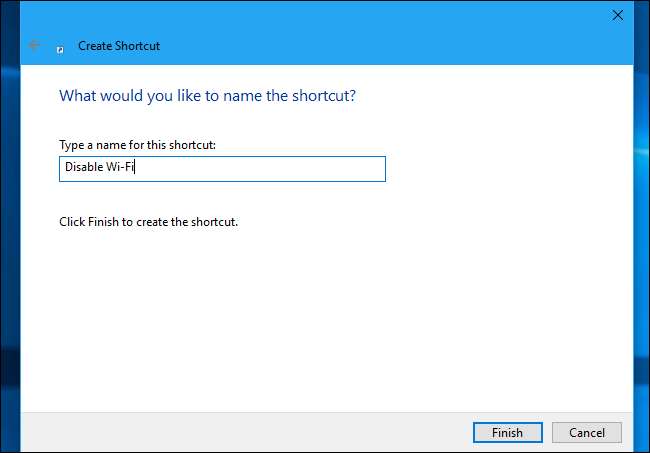
כעת ניצור קיצור דרך אפשר ל- Wi-FI. לחץ לחיצה ימנית על שולחן העבודה ובחר חדש> קיצור דרך כדי ליצור קיצור דרך חדש.
העתק והדבק את הפקודה הבאה בתיבה "הקלד את מיקום הפריט", והחלף אותה
ובתוך
עם שם חיבור ה- Wi-Fi שלך.
ממשק netsh מוגדר ממשק שם = "Wi-Fi" admin = מופעל

תן שם לקיצור הדרך "אפשר Wi-Fi" או משהו דומה ולחץ על "סיום".
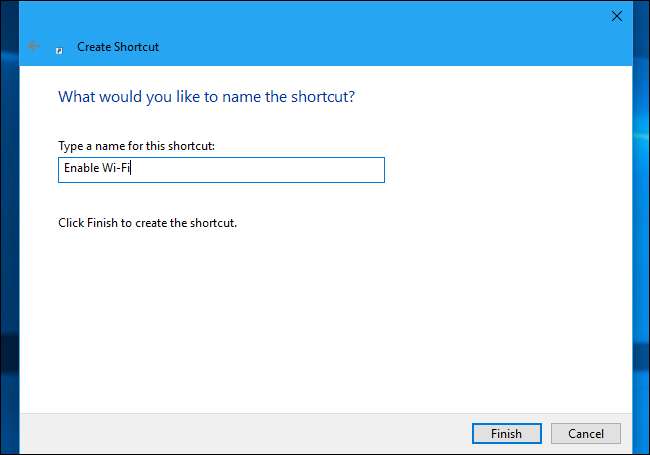
שלב שלישי: הפוך את קיצורי הדרך לשולחן העבודה לפעול כמנהל
הפקודה netsh בה אנו משתמשים זקוקה לגישת מנהל כדי לבצע את השינוי במערכת שלך. נצטרך לגרום לקיצורי דרך אלה לפעול כמנהל מערכת.
לשם כך, לחץ באמצעות לחצן העכבר הימני על אחד מקיצורי הדרך ובחר "מאפיינים".
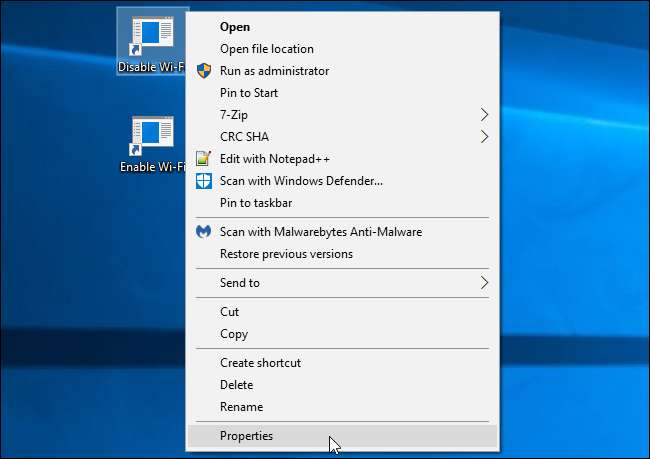
לחץ על הלחצן "מתקדם" בכרטיסיית קיצור הדרך, הפעל את האפשרות "הפעל כמנהל" ולחץ פעמיים על "אישור".
חזור על תהליך זה לקיצור הדרך השני כדי לגרום לשני קיצורי הדרך לפעול כמנהל מערכת.
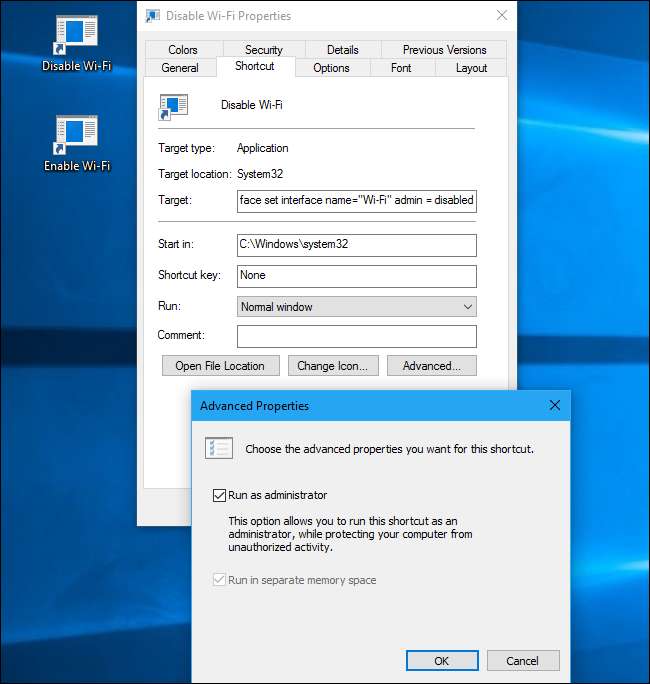
שלב רביעי (אופציונלי): הקצה קיצורי מקשים
כעת תוכל להקצות א קיצור מקשים , אם אתה רוצה. לחץ לחיצה ימנית על אחד מקיצורי הדרך ובחר "מאפיינים".
בכרטיסיה קיצור דרך, לחץ על התיבה "מקש קיצור דרך" ולחץ על המקש או שילוב המקשים שברצונך להקצות לקיצור הדרך. לחץ על "אישור" לאחר מכן.
לדוגמא, אם ברצונך להקצות את קיצור המקשים Ctrl + Alt + F1, לחץ על התיבה "מקש קיצור דרך" ואז לחץ על Ctrl + Alt + F1.
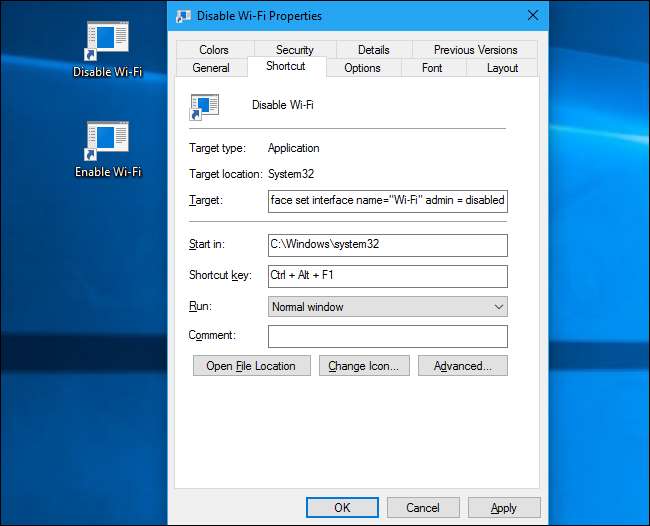
חזור על תהליך זה עבור קיצור הדרך השני, והקצה את קיצור המקשים הרצוי אליו. לדוגמה, תוכל להקצות Ctrl + Alt + F1 כדי להשבית את ה- Wi-Fi שלך ו- Ctrl + Alt + F2 כדי לאפשר את ה- Wi-Fi שלך.
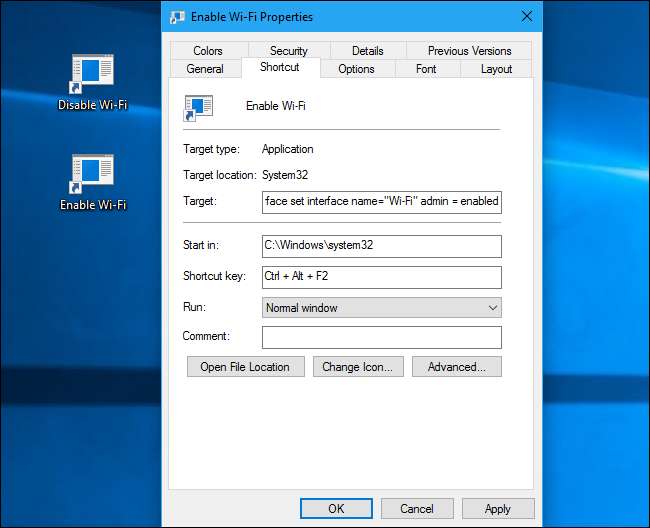
קָשׁוּר: כיצד לארגן ולהוסיף קיצורי דרך לרשימת כל היישומים ב- Windows 10
שים לב שקיצורי מקשים אלה יפעלו רק אם קיצורי הדרך ליישום מאוחסנים על שולחן העבודה שלך או בתפריט התחל. אם אתה מציב אותם בתיקיה אחרת, קיצורי הדרך שתקצה לא יעשו דבר כשתלחץ עליהם על המקלדת.
אתה יכול הוסף את קיצורי הדרך לתפריט התחל שלך , אם תרצה, על ידי הדבקת העתק של השורה הבאה בסרגל המיקום של סייר הקבצים:
% appdata% \ Microsoft \ Windows \ תפריט התחל \ תוכניות
העתק והדבק את קיצורי הדרך בתיקיה שמופיעה. הם יופיעו בתפריט התחל שלך, שם תוכל ללחוץ עליהם, וגם קיצורי המקשים יפעלו. אתה יכול להסיר אותם משולחן העבודה שלך, אם תרצה בכך.
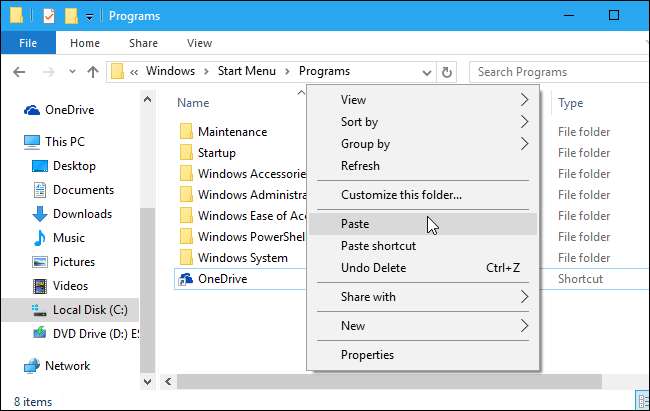
כיצד להשתמש בקיצורי הדרך
כעת תוכל להשבית או להפעיל את ה- Wi-Fi שלך על ידי לחיצה כפולה על קיצורי הדרך על שולחן העבודה שלך, או על ידי לחיצה על מקשי הקיצור שהקצית לקיצור הדרך.
הדבר ה"תופס "בשיטה זו הוא שתראה חלון קופץ לבקרת חשבון משתמש בכל הפעלת קיצור הדרך, ושואל אם ברצונך לבצע את הפעולה. אתה רק צריך ללחוץ על "כן" והשינוי שלך ייכנס לתוקף באופן מיידי. אמנם יש דרכים הפעל פקודות כמנהל מבלי להנחות אותך , ישנם בעיות אבטחה פוטנציאליות בשיטות אלה, ולכן איננו ממליצים עליהן.

דרכים אחרות להשבית את ה- Wi-Fi במהירות
קָשׁוּר: מה עושה מצב טיסה והאם זה באמת הכרחי?
ישנן דרכים אחרות להפעיל ולהשבית במהירות גם את ה- Wi-Fi שלך. ב- Windows 10, אתה יכול להשתמש מצב טיסה , אשר יבטלו את ה- Wi-Fi, Bluetooth וכל רדיו אלחוטי אחר. פשוט לחץ על סמל ההתראות בצד ימין של שורת המשימות, משמאל לשעון ולחץ על האריח "מצב טיסה" בתחתית מרכז הפעולה . לחץ שוב על אריח זה כדי להשבית את מצב טיסה ולהפעיל מחדש את ה- Wi-Fi.
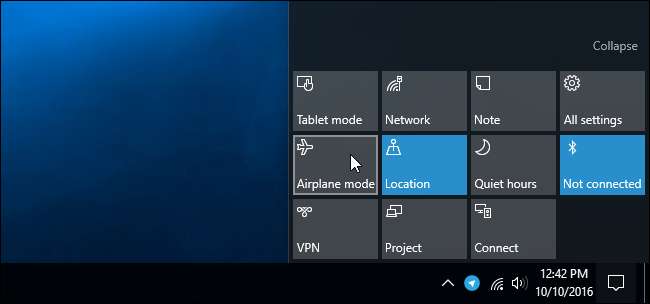
אתה יכול גם לעבור אל הגדרות> רשת ואינטרנט> מצב טיסה ותמצא מתג להפעלה ולהשבתה של Wi-Fi במהירות.
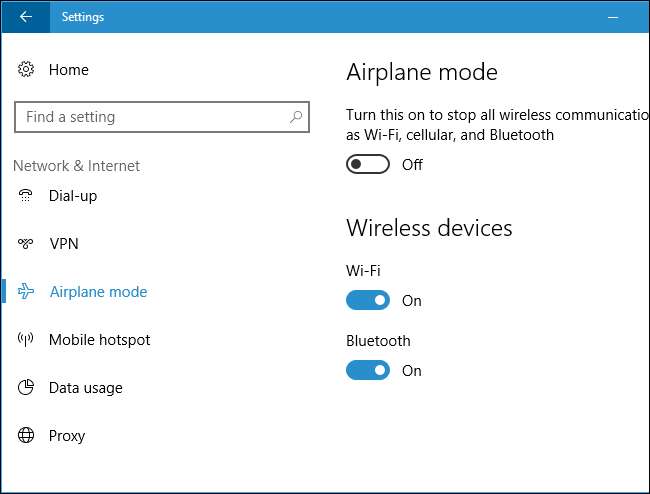
כמובן, להכות כמה מקשים במקלדת היא מהירה ונוחה יותר מכל אחד מאלה. אבל טוב לדעת שהם שם.







